คุณเคยเจอคำว่า Performance Monitor แล้วสงสัยว่ามันทำอะไร? ในบทความนี้ ให้เราพูดถึงการตรวจสอบประสิทธิภาพและวิธีการเปิดเครื่องมือต่างๆ ใน Window 10
การตรวจสอบประสิทธิภาพคืออะไร?
เมื่อคุณสังเกตเห็นว่าระบบไม่เร็วและใช้เวลามากสำหรับงานเล็กๆ สิ่งแรกที่คุณอาจต้องการตรวจสอบคือประสิทธิภาพของระบบ วิธีหนึ่งคือการเปิด Task Manager และตรวจสอบการใช้ทรัพยากร อีกวิธีที่ซับซ้อนคือการเปิดการตรวจสอบประสิทธิภาพและตรวจสอบปัญหาในระบบ
การตรวจสอบประสิทธิภาพ ตามชื่อที่แนะนำเป็นเครื่องมือในตัวที่ Windows เสนอให้ผู้ใช้ตรวจสอบระบบ โดยทั่วไปจะใช้เพื่อดูสถิติประสิทธิภาพของระบบตามเวลาจริง โดยปกติ ผู้ดูแลระบบมักใช้เครื่องมือนี้เพื่อตรวจสอบสถานะของระบบและแก้ไขปัญหาเกี่ยวกับประสิทธิภาพการทำงานของฮาร์ดแวร์และแอปพลิเคชันในระบบ
คุณสามารถเพิ่มตัวนับต่างๆ เช่น เวลาโปรเซสเซอร์ เวลาสิทธิพิเศษ และตรวจสอบประสิทธิภาพของระบบเทียบกับตัวนับเหล่านี้ นอกจากนี้ คุณสามารถสร้างตัวรวบรวมข้อมูลและใช้สิ่งเหล่านี้เพื่อเล่นซ้ำปัญหาในภายหลัง ในท้ายที่สุด คุณสามารถสร้างรายงานพร้อมการปรับแต่งทั้งหมดที่จำเป็น
ตอนนี้เรามีภาพรวมของเครื่องมือตรวจสอบประสิทธิภาพแล้ว ให้เราค้นพบวิธีต่างๆ ในการเปิดเครื่องมือนี้
วิธีต่างๆ ในการเรียกใช้การตรวจสอบประสิทธิภาพ
วิธีที่ 1: จาก Run Window
ขั้นตอนที่ 1: เปิดหน้าต่างคำสั่ง Run โดยกดแป้น Windows+r พร้อมกันในระบบของคุณ
ขั้นตอนที่ 2: พิมพ์ perfmon และตี ป้อน
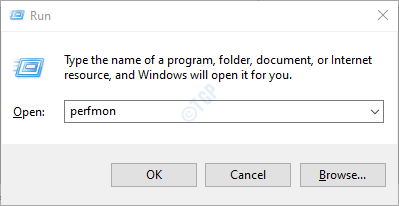
ขั้นตอนที่ 3: คุณจะเห็นว่าการตรวจสอบประสิทธิภาพเริ่มทำงานแล้ว
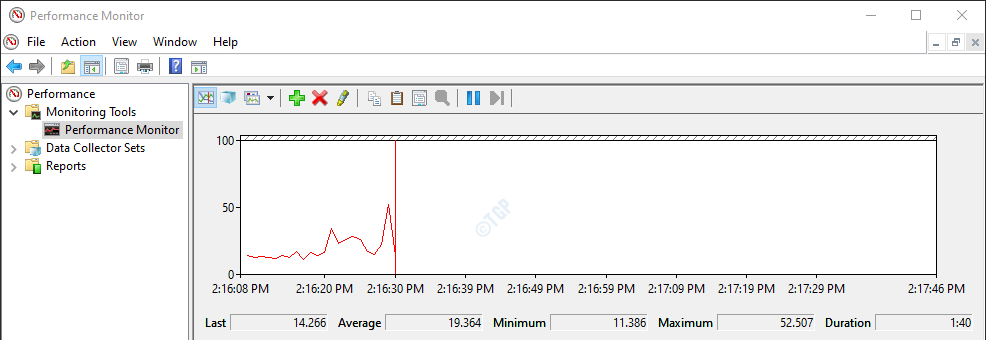
วิธีที่ 2: จากพรอมต์คำสั่ง
ขั้นตอนที่ 1: เปิดหน้าต่างเรียกใช้โดยใช้ทางลัด Windows+r
ขั้นตอนที่ 2: พิมพ์ cmd แล้วกด ป้อน.
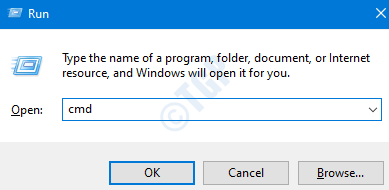
ขั้นตอนที่ 3: ในหน้าต่าง Command Prompt ให้ป้อนคำสั่งด้านล่างแล้วกด ป้อน เพื่อเรียกใช้การตรวจสอบประสิทธิภาพ
perfmon.exe
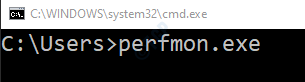
วิธีที่ 3: จาก Powershell
ขั้นตอนที่ 1: เปิดหน้าต่างเรียกใช้โดยใช้แป้นพิมพ์ลัด Windows+r
ขั้นตอนที่ 2: พิมพ์ พาวเวอร์เชลล์ แล้วกด ป้อน.
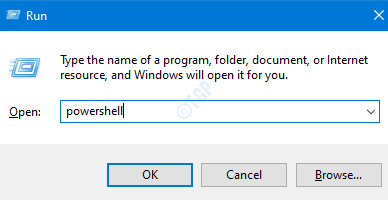
ขั้นตอนที่ 3: ในหน้าต่างที่เปิดขึ้น ให้พิมพ์คำสั่งต่อไปนี้แล้วกด ป้อน
perfmon.msc

วิธีที่ 4: จากแผงควบคุม
ขั้นตอนที่ 1: เปิดหน้าต่างเรียกใช้โดยกดแป้น Windows+r พร้อมกันจากปุ่มกดของคุณ
ขั้นตอนที่ 2: พิมพ์ ควบคุม / ชื่อ Microsoft. AdministrativeTools แล้วกด ป้อน.
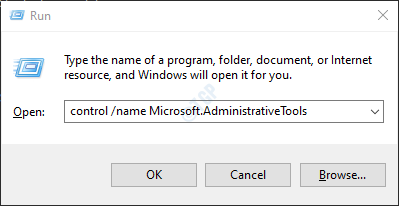
ขั้นตอนที่ 3: ในหน้าต่าง explorer ที่เปิดขึ้น ให้เลื่อนลงและมองหาการตรวจสอบประสิทธิภาพ เมื่อพบแล้วให้ดับเบิลคลิกเพื่อเรียกใช้โปรแกรม
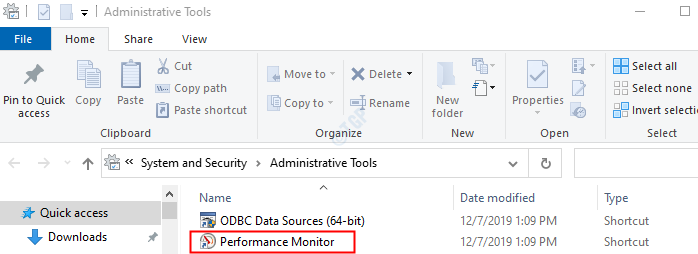
วิธีที่ 5: จากการค้นหา
ขั้นตอนที่ 1: ในแถบค้นหาที่อยู่ทางด้านซ้ายมือของแถบงาน ให้พิมพ์ Performance Monitor
ขั้นตอนที่ 2: หน้าต่างจะเปิดขึ้น ให้ดับเบิลคลิกที่ตัวตรวจสอบประสิทธิภาพเพื่อเรียกใช้โปรแกรม
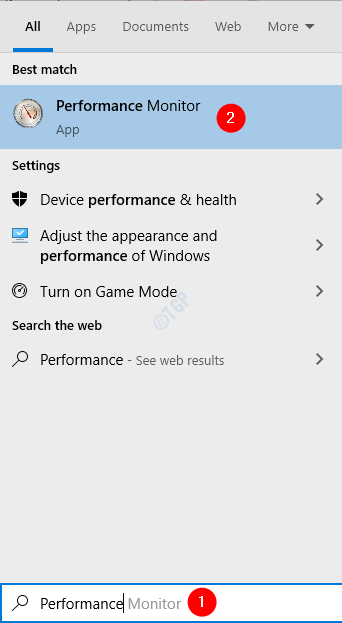
วิธีที่ 6: จากการจัดการคอมพิวเตอร์
ขั้นตอนที่ 1: เปิดหน้าต่างเรียกใช้โดยกดปุ่ม Windows+r พร้อมกันจากปุ่มกดของคุณ
ขั้นตอนที่ 2: พิมพ์ compmgmt.msc แล้วกด ป้อน.
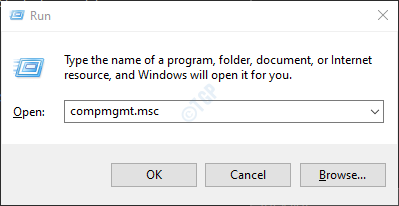
ขั้นตอนที่ 3: หน้าต่างการจัดการคอมพิวเตอร์เปิดขึ้น
- ดับเบิลคลิกที่เครื่องมือระบบ เพื่อขยายและดูตัวเลือก
- ดับเบิลคลิกที่ประสิทธิภาพ Click
- ดับเบิลคลิกที่เครื่องมือตรวจสอบ
- ดับเบิลคลิกที่ Performance Monitor เพื่อเรียกใช้โปรแกรม
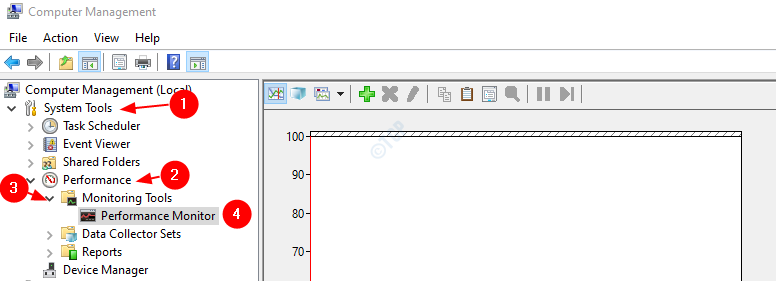
นั่นคือทั้งหมด Guys
เราหวังว่าบทความนี้จะได้รับข้อมูล ขอบคุณสำหรับการอ่าน. โปรดคอยติดตามเคล็ดลับและลูกเล่นเพิ่มเติม


